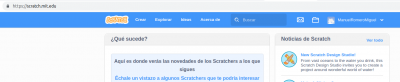Usuario:ManuelRomero/Scratch/instalacion
De WikiEducator
Saltar a: navegación, buscar
DESARROLLO DE APLICACIONES CON SCRATCH
Conceptos de la programación | Instalación | Entorno y programación | Secuenciales | Selectivas | Repetitivas | Práctica
Instalación
- Existen varias versiones de Scratch.
- Actualmente, estamos usando la **versión 3**, lanzada en 2019. Aunque la versión 2 aún está disponible, se considera obsoleta.
- Para trabajar con Scratch, la mejor opción es hacerlo en línea, pero también es posible trabajar sin conexión.
- Si prefieres usar Scratch offline, deberás instalarlo en tu equipo. Aquí tienes el enlace para descargarlo:
- [Descargar Scratch 3.0](https://www.scratch.school/aprender/descargar-scratch-3-0-a-nuestro-pc)
- En este curso, trabajaremos en línea, lo cual nos permitirá tener nuestros proyectos siempre accesibles en la web y disponibles desde cualquier lugar.
- [Accede a Scratch en línea](https://scratch.mit.edu/)
- Al acceder, encontrarás una página colorida con un menú en la parte superior.
Opciones
- En el menú, podrás explorar diferentes opciones:
1. Crear 2. Explorar 3. Ideas 4. Ayuda
- También puedes registrarte, lo cual te permitirá:
- Guardar tus proyectos **en línea** - Compartirlos para que otros puedan verlos y usarlos
|
Scratch está basado en la idea de compartir conocimientos y trabajo para que otros puedan aprovecharlo.
|
El conocimiento compartido es una excelente manera de aprender y avanzar.
Instalar el entorno de trabajo en el ordenador
- Desde la página web de Scratch, accede a la sección de instalación.
- Busca el enlace en la parte inferior de la página para la versión de Windows.
- Si necesitas instalarlo en Linux, consulta el enlace a continuación.
- Instalación del entorno ejecutando los archivos descargados
- En cualquier caso, para instalar Scratch en tu equipo, aquí tienes los pasos básicos:
|